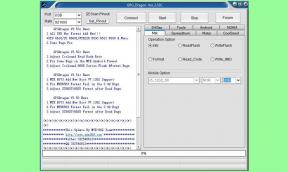Poprawka: filmy z YouTube nie odtwarzają się w mojej przeglądarce internetowej
Miscellanea / / August 04, 2021
Reklamy
Są Filmy z YouTube nie działają w Twojej przeglądarce internetowej.? Jeśli napotkasz jakikolwiek problem z przesyłaniem strumieniowym wideo, ładowaniem lub awarią strony internetowej w YouTube, poprowadzę Cię, jak to naprawić. Możesz uruchomić dowolną przeglądarkę, ale rozwiązania, które przedstawię, będą działać na wszystkich nowoczesnych przeglądarkach internetowych. Może być wiele powodów, dla których filmy z YouTube nie są odtwarzane w przeglądarce. Może działać na starszej kompilacji, która zawiera błędy. W przeciwnym razie JavaScript może być wyłączony w Twojej przeglądarce.
Głównym winowajcą tego problemu może być wolniejsze łącze internetowe. Albo jest jakiś problem z routerem w twoim miejscu. W przeciwnym razie dostawca usług internetowych nie działa z powodu naprawy i konserwacji. Często ludzie instalują rozszerzenia i wtyczki w swoich przeglądarkach, które mogą mieć wpływ na inne aplikacje. Może to również spowodować, że filmy z YouTube nie będą się ładować ani odtwarzać. Musimy więc naprawić wszystkie te problemy, aby filmy działały w Twojej przeglądarce.
Zawartość strony
-
1 Poprawka: filmy z YouTube nie odtwarzają się w mojej przeglądarce
- 1.1 Spróbuj ponownie uruchomić przeglądarkę
- 1.2 Sprawdź swoje łącze internetowe
- 1.3 YouTube może się skończyć, ale skąd to wiesz?
- 1.4 Zaktualizuj swoją wersję przeglądarki, jeśli filmy z YouTube nie są odtwarzane
- 1.5 Korzystaj z przeglądarki w trybie incognito
- 1.6 Sprawdź, czy JavaScript jest włączony w Twojej przeglądarce, czy nie.?
- 1.7 Usuń niepotrzebne pliki, czyszcząc dane przeglądania
- 1.8 Zresetuj przeglądarkę, jeśli filmy z YouTube nie są odtwarzane
Poprawka: filmy z YouTube nie odtwarzają się w mojej przeglądarce
Zacznijmy rozwiązywanie problemów.
Spróbuj ponownie uruchomić przeglądarkę
Może się zdarzyć, że dokonałeś jakichś zmian w ustawieniach swojej przeglądarki. Następnie zapomniałeś ponownie uruchomić przeglądarkę, aby wprowadzić zmiany. Może to również zakłócać odwiedzane witryny internetowe, w tym YouTube. Spróbuj więc ponownie uruchomić przeglądarkę i sprawdź, czy to rozwiązuje problem z nie odtwarzaniem wideo YouTube.
Reklamy
- naciśnij Ctrl + Alt + Del aby uzyskać dostęp do Menadżer zadań
- Pod Procesy nazwa, zobaczysz swoją przeglądarkę
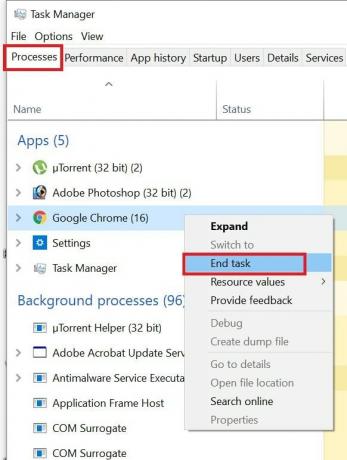
- Kliknij prawym przyciskiem myszy w nazwie przeglądarki i wybierz Zakończ zadanie
Następnie ponownie otwórz przeglądarkę Chrome. Przejdź do YouTube i sprawdź, czy możesz poprawnie uruchomić filmy.
Sprawdź swoje łącze internetowe
Jak wspomniałem przez większość czasu, połączenie internetowe odgrywa główną rolę w zakłócaniu oglądania filmów na YouTube. Jeśli internet jest wolniejszy, filmy w ogóle nie będą buforowane lub będą buforowane bardzo wolno. Zmniejszy się również jakość rozdzielczości wideo.
Sprawdź router zainstalowany w Twoim domu. Spróbuj go odłączyć i ponownie podłączyć. Następnie uruchom internet na swoich urządzeniach. Następnie spróbuj uzyskać dostęp do YouTube i sprawdź, czy możesz teraz przesyłać strumieniowo filmy. W przeciwnym razie, jeśli nie masz wiedzy technicznej, radzę nie bawić się gadżetami. Zamiast tego skontaktuj się ze swoim dostawcą usług internetowych i powiedz mu o napotkanym problemie.
Jeśli przeprowadzą jakąkolwiek konserwację, całe połączenie internetowe zostanie wyłączone, a nie tylko YouTube. Mimo to na pewno ci pomogą, jeśli uważasz, że jest jakiś problem z szybkością Internetu. Mogą wysłać swojego przedstawiciela lub pomóc telefonicznie. W większości przypadków zresetowanie routera rozwiązuje problem, jeśli po stronie dostawcy usług internetowych nie jest prowadzona żadna konserwacja.
YouTube może się skończyć, ale skąd to wiesz?
Nie za każdym razem problem z dostawcą usług internetowych lub połączeniem internetowym. Serwer YouTube może być wyłączony, co może spowodować, że filmy nie będą przesyłane strumieniowo, buforowane ani ładowane. Więc musisz to sprawdzić, ale jak.? Jest ta strona o nazwie DownDetector.
Reklamy
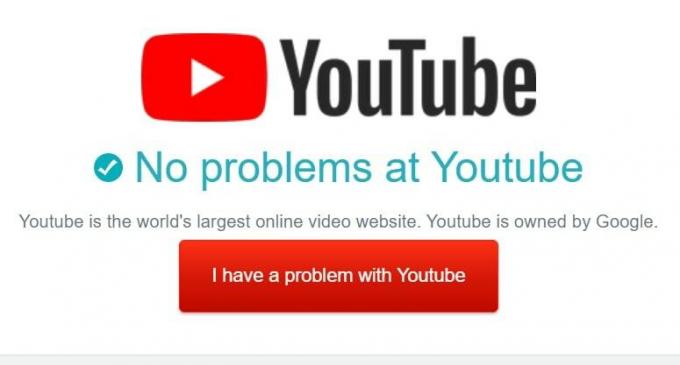
Wszystko, co musisz zrobić, to wpisać w Google wyrażenie „Downdetector YouTube”. Następnie kliknij pierwszy lub drugi wynik wyszukiwania, aby dowiedzieć się, czy YouTube przestał działać w ciągu ostatnich 24 godzin w Twoim regionie, czy na całym świecie.
Witryna zbiorczo będzie raportować aktualny stan YouTube. Nadal możesz zgłaszać, jeśli napotkasz jakiekolwiek problemy z YouTube. Kliknij Mam problem z YouTube i opisz dokładny problem i prześlij to samo do DownDetector.
Zaktualizuj swoją wersję przeglądarki, jeśli filmy z YouTube nie są odtwarzane
Zwykle przeglądarka aktualizuje się automatycznie. Mimo to możesz sprawdzić, czy Twoja wersja przeglądarki jest najnowsza, czy też potrzebujesz zainstalować nową wersję, która jest dostępna.
Reklamy
Dla Przeglądarka Chrome,
- Kliknij na Ikona z trzema kropkami w nowej karcie przeglądarki
- Z menu wybierz Ustawienia
- Z panelu po lewej stronie przejdź w dół do O Chrome
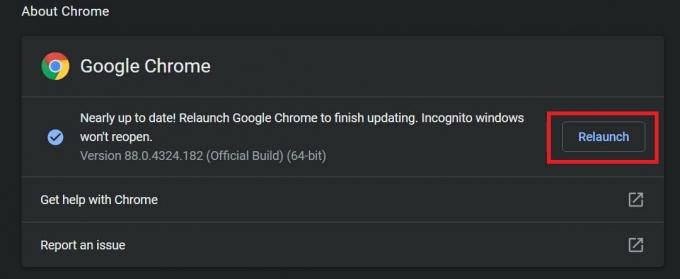
- Wtedy dowiesz się, czy przeglądarka ma najnowszą kompilację, czy też musisz zaktualizować lub ponownie uruchomić przeglądarkę
Dla Microsoft Edge użytkownicy,
- Kliknij przycisk z trzema kropkami
- Wybierz Ustawienia > w panelu po lewej stronie wybierz O Microsoft Edge
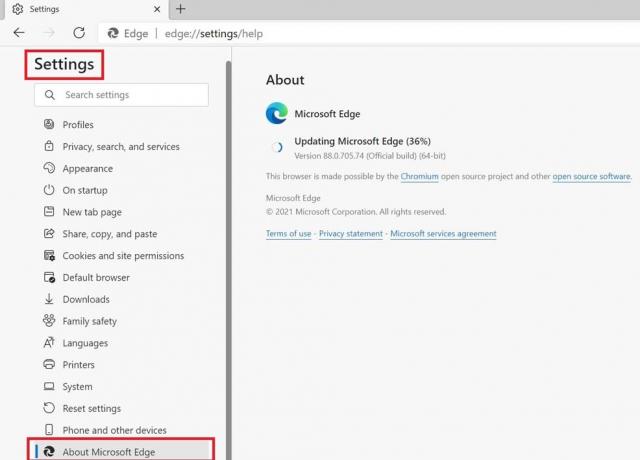
- Przeglądarka zaktualizuje się automatycznie, jeśli w ogóle istnieje potrzeba aktualizacji
- Wtedy po prostu uruchom ponownie przeglądarkę
Teraz, w zależności od używanej przeglądarki, możesz uzyskać dostęp do YouTube i spróbować odtwarzać filmy. Jestem pewien, że to rozwiąże problemy.
Korzystaj z przeglądarki w trybie incognito
Jeśli jakieś wadliwe rozszerzenie zainstalowane w przeglądarce powoduje, że filmy na YouTube nie są odtwarzane prawidłowo, spróbuj uzyskać dostęp do YouTube za pośrednictwem przeglądarki w trybie incognito.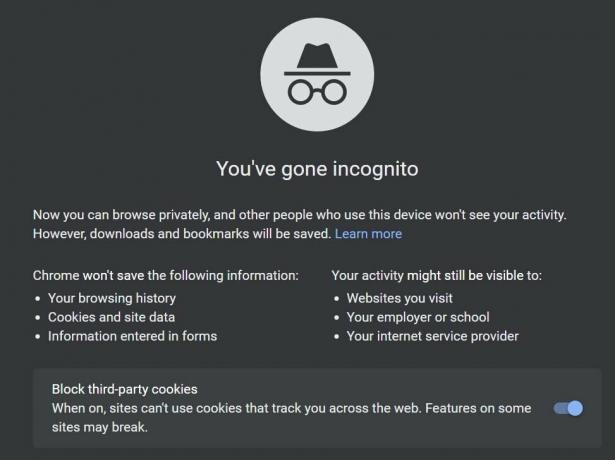
Zarówno w przypadku przeglądarki Chrome, jak i Microsoft Edge naciśnij bezpośrednio Ctrl + Shift + N aby utworzyć nowe okno przeglądarki incognito. Następnie, jak zwykle, wpisz YouTube dot com na pasku adresu URL i naciśnij Enter. Teraz wyszukaj dowolny film i sprawdź, czy możesz płynnie przesyłać strumieniowo swoje filmy.
Sprawdź, czy JavaScript jest włączony w Twojej przeglądarce, czy nie.?
JavaScript jest odpowiedzialny za niezliczone ilości obrazów, filmów i animacji, które widzisz na współczesnej stronie internetowej. Jeśli JavaScript jest wyłączony w przeglądarce, strona nie będzie responsywna. Wtedy przekonasz się, że nie możesz płynnie odtwarzać filmów z YouTube.
Aby sprawdzić, czy JavaScript jest włączony, czy nie,
- W adresie URL przeglądarki wpisz Chrome: // settings i naciśnij Enter
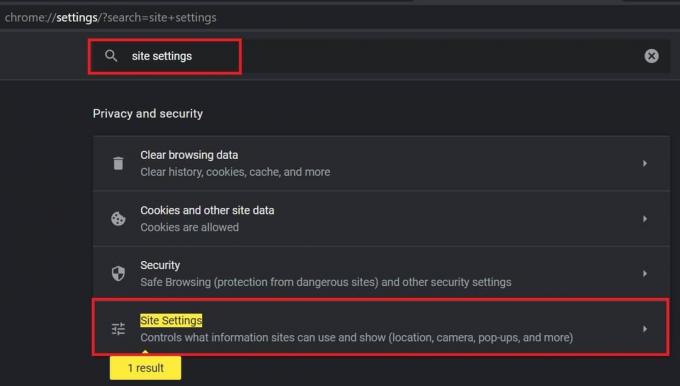
- w Ustawienia wyszukiwania pudełko, typ Ustawienia witryny
- Kiedy pasujący wynik Ustawienia witryny pojawi się, kliknij na nią
- Następnie przejdź do JavaScript. Jeśli widzisz, że jest ustawione na dozwolone, wszystko jest w porządku i nie musisz iść dalej

- W przeciwnym razie kliknij JavaScript i upewnij się, że tak kliknij przełącznik obok opcji Dozwolone aby to włączyć
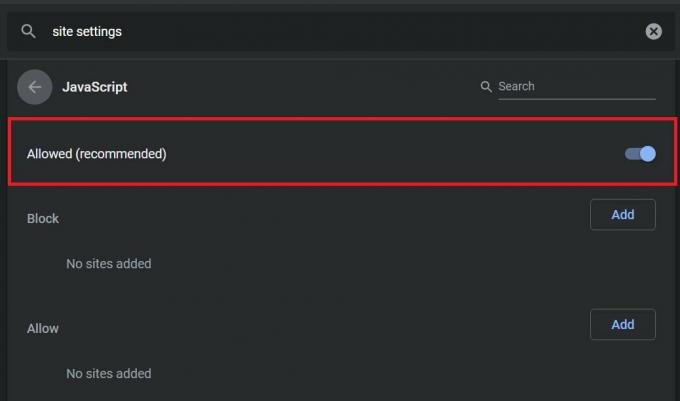
Jeśli dana witryna znajduje się na liście zablokowanych, usuń ją. Dopóki witryna pozostaje na liście blokowania JavaScript, nie może korzystać z tego samego, co prowadzi do problemów z usługami świadczonymi przez tę witrynę.
Usuń niepotrzebne pliki, czyszcząc dane przeglądania
Czasami z powodu nadmiernego użytkowania przeglądarka gromadzi wiele niepotrzebnych plików i plików tymczasowych, które w zasadzie są bezużyteczne. Jednak te pliki nadal zajmują pamięć i powodują nieprawidłowe działanie przeglądarki. Dlatego rozsądnie jest wyczyścić dane i pamięć podręczną przeglądarki.
- Otwórz ustawienia Chrome
- W polu ustawień wyszukiwania wpisz Jasny
- Kliknij pierwszy wymieniony wynik Wyczyść dane przeglądania

- Następnie kliknij Wyczyść dane
- Uruchom ponownie przeglądarkę
Powyższe kroki mogą z łatwością działać w dowolnej przeglądarce zainstalowanej na komputerze.
Zresetuj przeglądarkę, jeśli filmy z YouTube nie są odtwarzane
Ostatnim rozwiązaniem, które pozostaje, jeśli żadna z powyższych metod rozwiązywania problemów nie działa w celu rozwiązania problemu, to zresetowanie przeglądarki. Proces resetowania przeglądarki jest taki sam w każdej przeglądarce. Pokażę Ci, jak to zrobić w przeglądarce Chrome.
Pamiętaj, że po zresetowaniu przeglądarki wszystkie ustawienia, pliki cookie, przypięte karty, strona główna, domyślna wyszukiwarka itp. Zostaną automatycznie usunięte. Musisz zacząć od zera.
- Wpisz Chrome: // Ustawienia w pasku adresu URL i naciśnij Enter
- Następnie kliknij po lewej stronie zaawansowane
- pod tym kliknięciem Zresetuj i wyczyść

- Potwierdź akcję, klikając Resetowanie ustawień

Postępuj więc zgodnie ze wszystkimi powyższymi metodami rozwiązywania problemów i miejmy nadzieję, że każda z nich rozwiąże problem z filmami z YouTube, które nie są odtwarzane w przeglądarce internetowej.
Powiązane artykuły
- Jak przywrócić natywne powiadomienia Google Chrome w systemie Windows 10
- Poprawka: znikanie kursora myszy w Google Chrome
- Jak korzystać z rozszerzeń w trybie InPrivate w przeglądarce Microsoft Edge
Reklamy Tutaj dowiemy się, jak zmienić język w Cubot Nova. Jest kilka szans…
Reklamy Użytkownicy systemu Windows 10 dosłownie mają problemy z kartą sieciową i hostem Hyper-V…
Reklamy Tutaj dowiesz się, jak odblokować bootloader w Uhans H5000. Jeśli szukasz…